Chromebookの持つ魅力の1つは、PCとしてのビジネス利用だけでなく、Androidアプリが利用可能なタブレットとして“エンタメ”にも活用できる点だ。種類も豊富であり、キーボード着脱式やヒンジが360度回転するコンバーチブル式も用意されている。
画面の大きさもChromebookをタブレット的に利用するメリットの1つ。iOSやAndroidのタブレットは10型クラスが主流で、最も画面サイズが大きいiPad Proでも13型程度だが、Chromebookは10型や13型はもちろん、15型もラインナップされているため、より大画面でコンテンツを楽しみたいユーザーに好適だ。
一方、注意しておきたいのがアプリやサービスの互換性だ。ビジネス利用の場合はPCとほぼ同等のChromeブラウザが利用できるため、PCとかなり近い体験が得られるが、アプリの依存度が高いエンタメ系コンテンツはブラウザで利用できなかったり、AndroidアプリがChromebookではうまく動作しない場合がある。
本稿ではエンタメ系コンテンツをジャンルごとにChromebookでの動作をチェックしながら、実際の使用感を紹介する。なお、ビジネス用途を検証した前編記事「Chromebook活用術【ビジネス編】PCとの使用感の違いや、おすすめアプリを紹介」もあるので、合わせてご覧いただきたい。
電子書籍は画面の大きさが魅力
Androidタブレットと遜色ない感覚で利用できるのが電子書籍だ。Kindle、ブックライブ、楽天Kobo、hontoといった総合型の電子書籍サービスはもちろんのこと、ジャンプ+やコミックDAYS、マンガワン、ピッコマといったマンガ特化型の電子書籍も基本的には問題なく利用できる。
マンガワンやピッコマなど、横表示での見開きに対応していないアプリもあるが、これはChromebookだけでなくAndroidタブレットでも同様だ。
画面が大きいChromebookは電子書籍の読書には最適。コミックは見開きで読むことができるため、見開きに特化した表現を余すところなく体験できるし、文字の小さい雑誌などのコンテンツも読めない部分を拡大して読む、という手間も不要。コンバーチブルモデルはもちろん、キーボード着脱型も背面にスタンドを備えているモデルが多く、机の上に置いて手でめくっていくという読み方も便利だ。
キーボードを使った読書も便利。一部アプリはカーソルキーのページめくりにも対応しており、画面を指で覆うことなく読書を進めることができる。Androidタブレットでもキーボードを用意すれば同等の操作は可能だが、Chromebookはキーボードとのセットが標準になっているため、操作の恩恵も受けやすい。
また、細かいながらブックライブの場合、アプリではキーボードのカーソルキーでページをめくる操作に対応していないのだが、ブラウザでの閲覧時にはカーソルキーで操作できる。
ブラウザ利用時もキーボードで簡単にフルスクリーン表示できるため、ほぼアプリ感覚で利用できる上に、ブラウザからの利用はブックライブの「最大5台」という端末制限の対象外となる。そのため、ブックライブについてはアプリではなくブラウザから利用するのも手だ。
なお、Chromebookは音量ボタンでのページめくりに対応していない。キーボードを使わずタブレットとして操作する際には音量ボタンでのページめくりも便利なのだが、現状Chromebookでは基本的にタッチまたはスワイプでページをめくることになる。
動画配信サービスは主要サービスにほぼ対応
動画配信サービスはNetflix、Prime Video、Hulu、U-NEXT、Disney+など主要サービスのアプリはほぼ対応しており、Androidアプリと使用感はほぼ変わらない。ChromeブラウザではHuluが対象外ながら、ほかのサービスはブラウザからも視聴できるので、ストレージ容量が少なめの端末ならアプリをインストールせず、ブラウザから視聴するのもありだ。
レコーダで録画したTV番組の視聴は、筆者の環境で試した範囲では、ネットワークレコーダ「nasne」の視聴アプリ「torne」がインストールはできるもののnasneを登録できないため、事実上利用できない。サードパーティアプリにはなるがDiXiM Playであれば視聴は可能なため、Chromebookでnasneの動画を見たい場合はDiXiM Playも候補に入れるといいだろう。
また、パナソニックのレコーダ「DIGA」の視聴アプリ「どこでもDIGA」は問題なく視聴が可能で、外出先からのリモート視聴にも対応している。すべての番組が視聴できるわけではないものの「TVer」の視聴も可能。また、ドラマやバラエティなど一部番組はHuluやParaviといった動画配信サービスでも提供されているので、レコーダを使わないで視聴するのも手だ。
電子書籍と同様、タブレットとしては大画面のChromebookは動画視聴にも向いており、迫力ある画面サイズで動画を堪能できる。また、キャスト機能も備えているため、Chromecastを接続したTVやAndroid TV内蔵のTVへキャストしてより大画面で楽しむこともできる。このあたりの挙動もほぼAndroidタブレットと同等と言っていいだろう。
音楽アプリも利用に問題なし。ゲームアプリはプレイできないタイトルも
音楽アプリはSpotifyとYouTube Music、ラジオアプリのradikoが問題なく動作する。ただし電子書籍や動画と違い、画面の大きさは音楽アプリではさほど重要ではないことに加え、音楽についてはスマホで聴いているユーザーであればわざわざChromecastで音楽を聴くメリットは少ないかもしれない。とは言え外出先で自分以外の人も交えて音楽を聴く、大きな画面で歌詞を見ながら音楽を聴く、という用途であれば大画面のメリットも生きてくる。
再生に関してはハードウェアの仕様に依存するが、ほぼすべてのChromebookがBluetoothに対応しているので、ワイヤレスイヤフォンやヘッドフォンでの聴取はほぼ問題ない一方、有線のオーディオジャックは搭載していない機種もあるので注意が必要だ。
また、スマホと異なり音楽再生がメインの目的ではないため、LDACやaptXといった高音質のコーデックには基本的に対応していない。音楽再生環境としては、ある程度の割り切りが必要だろう。
アプリの対応状況が一番厳しいのがゲーム関連だ。Pokémon GOやピクミンブルームなどの位置情報ゲームはGPS非対応端末ではインストールできない。また、人気のウマ娘も正常に起動しないなど、スマホに比べると動作環境がかなり制限される。
無線LANの位置情報でも利用できるドラゴンクエストウォークや、高い処理性能を要求されないスーパーマリオランなど、プレイできるゲームももちろんあるのだが、前述の電子書籍や動画、音楽に比べるとかなり限られることは理解しておこう。
ビジネスとエンタメ、用途に合わせたChromebookの選び方
ここまでChromebookをビジネスとエンタメの面で見てきたが、それぞれの利用シーンにおいておすすめするChromebookのスペックについても触れておきたい。
ビジネス用途の場合、外出先などで使うモバイル性を重視するか、業務のパフォーマンスを優先するかの大きく2つに分類できる。
モバイル性を重視するのであればおすすめは10型クラスのChromebookだ。キーボードを装着しても1kg以下と軽量でサイズも小さく持ち運びしやすく、移動が多いユーザーであれば荷物の総重量を減らせるというメリットもある。
同じサイズ感で比較するとiPadやAndroidタブレットはPCほどの性能は望めず、同じサイズのPCはスペックが犠牲になる。PC同等のブラウザが動作し、低スペックでも快適に操作できるChromebookは、10型クラスの端末としては非常にコストパフォーマンスが高い。
一方、10型クラスのChromebookはモバイル環境であれば十分な動作をするものの、オフィスなど仕事に集中する場面ではややもたつきを感じるため、作業効率を追求するのであればSoCの性能をもう少しアップしたい。
最近ではスペックの高いChromebookも増えており、PC同等のCore iシリーズを搭載したChromebookであれば、操作で不満を感じることはほぼないだろう。また、ハイスペックなSoCを搭載したモデルは本体サイズも大きく、必然的にキーボードサイズも大きくなるため、文字入力の効率も高くなる。
本体サイズやSoC性能に加えてチェックしておきたいのが接続インターフェイスだ。モバイル環境であれば本体のみが動作すればいいが、ビジネスシーンで本格的に使うのであればUSBポートやSDカードスロット、HDMIポートなども搭載しているとより仕事の効率が高まる。
また、Web会議の利用が多い場合、有線のオーディオジャックも搭載していると便利だ。小型のChromebookはUSB Type-Cを1ポートのみという割り切り仕様が多いため、こうしたインターフェイスを優先するのであれば本体サイズの大きいChromebookがおすすめだ。
エンタメ用途の場合、スペックよりも本体形状で検討したい。電子書籍や動画、音楽を楽しむ程度であればさほど高いスペックは必要なく、高スペックを要求されるゲームアプリはChromebookだと動作しないこともあるため、スペックの高さがあまり影響を受けないからだ。
おすすめしたいのはキーボード着脱型やコンバーチブル型、要はタブレット形状で利用できる端末だ。PCと同じクラムシェル型は机の上など操作できる場所が限られるが、タブレットスタイルで利用できる端末ならキーボードを折り曲げたり外したりしてディスプレイだけで動画を鑑賞したり、布団やソファで寝っ転がりながら読書を楽しむなど、シーンに応じてコンテンツを楽しめる。
また、動画を楽しみたいのであればディスプレイのスペックもチェックしておきたい。小型の端末や低価格帯の端末は解像度がフルHD以下のものも多く、せっかくの動画を高画質で楽しめない。また、ハイスペックモデルでは有機ELディスプレイを搭載した端末も増えており、液晶ディスプレイより没入感の高い環境で動画を楽しめるだろう。
2回に分けてChromebookの魅力を紹介してきたが、PC同等のブラウザとスマホ向けのアプリという2つを備えたChromebookは、ビジネスでもエンタメでも便利に使えるというのが、Chromebookを長年愛用している筆者の感想だ。最近ではChromebookのラインナップも充実しており、端末を選ぶ楽しさはもちろん、難しさも増えているが、本稿がChromebookの選択や活用の参考になれば幸いだ。





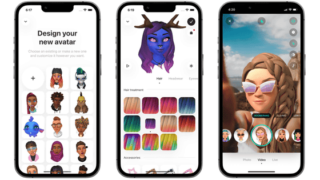






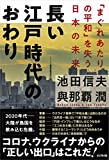








コメント